Mac
- Télécharger Télécharger
- 1. Conseil sur conversion sur Mac+
-
- 1.1 Modifier lecteur video par defaut sur Mac
- 1.2 Convertisseur Vidéo gratuit Mac
- 1.3 Convertisseur vidéo pour ios Mac
- 1.4 8 meilleur convertisseurs sur Mac
- 1.5 Mac Lecteur de fichiers multimédia
- 1.6 Convertisseur MP3 en WAV Mac
- 1.7 Lecteur WSF Mac
- 1.8 Top 6 convertisseur de multimedia Mac
- 1.9 5 Lecteurs FLV Gratuits pour Mac
- 1.10 10 convertisseurs de vidéo pour Mac
- 1.11 10 Alternatives au Handbrake pour Mac
- 1.12 10 Télécharger youtube vidéo Mac
- 1.13 10 Download vlc Mac
- 1.14 Convertisseurs Vidéo Gratuits sur Mac
- 1.15 Ouvrir un fichier MD
- 1.16 Convertisseurs DPI
- 1.17 Convertisseurs SVG
- 2. Convertir fichiers sur Mac+
-
- 2.1 convertir tiff en jpeg Mac
- 2.2 Convertir PNG en JPG Mac
- 2.3 Convertir PPT en JPG sur Mac
- 2.4 WAV en MP3 Covnertisseur Mac
- 2.5 Convertisseur Youtube en MP3 Mac
- 2.6 Meilleurs convertisseur de fichiers pour Mac
- 2.7 Meilleurs convertisseur de vidéo pour Windows/Mac
- 2.8 Convertir une image en SVG
- 2.9 Convertir Ai en SVG
- 2.10 Convertir DMG en ISO
- 2.11 Copier un CD sur Mac
- 3. Lire vidéo / audio sur Mac+
-
- 3.1 Convertisseur FLAC Gratuit Mac
- 3.2 Convert AVCHD on Mac
- 3.3 Lecteur AVI pour Mac
- 3.4 Lecteur MKV pour Mac
- 3.5 Convertir MP4 en AVI sur Mac
- 3.6 Charger Sony Video sur Mac
- 3.7 Convertir MP4 sur DVD sous Mac
- 3.8 5 Lecteurs FLV Gratuits pour Mac
- 3.9 Lire des Formats Vidéo pour Mac
- 3.10 Gopro n'apparaît pas sur Mac
- 3.11 Changer le Lecteur Vidéo par Défaut
- 3.12 Lecteurs 4K pour Mac
- 3.13 Lecteur SWF sur Mac
- 3.14 Lecteurs Blu-ray gratuits pour Mac
- 3.15 Lire des fichiers MPEG-4
- 3.16 Ouvrir un fichier DMG
- 4. Autres outils vidéo sur Mac+
Tous les sujets
- Conseils pour Outils d'IA
-
- Conseils pour Améliorateur Vidéo IA
- Conseils pour Améliorateur Image IA
- Conseils pour Créateur de Miniatures IA
- Conseils pour Générateur de sous-titres IA
- Conseils pour Traducteur de Sous-titres IA
- Conseils pour Détection de Scène
- Conseils pour Générateur de Scripts IA
- Conseils pour Vidéo IA
- Conseils pour Image IA
- Conseils pour Text to Speech
- Utilisateurs de caméra
- Photographes
- Cinéphiles
- Passionnés de voyage
- Utilisateurs éducatifs
- Plus de solutions
Les 15 meilleurs logiciels de dessin gratuits pour Mac
par Pierre Dubois • 2025-07-23 15:01:16 • Solutions éprouvées
Nous vivons à une époque où les artistes numériques sont très appréciés. Heureusement, il existe tellement de logiciels de dessin gratuits pour Mac et Windows qui peuvent vous aider à devenir un artiste numérique primé aux Oscars. Mais trouver le bon outil parmi la myriade d'options disponibles peut être un sérieux défi. Alors, pour couper court à votre longue course poursuite, voici une liste des 15 meilleurs logiciels de dessin gratuits pour Mac en 2021.
1. Krita
Krita est un programme de dessin open source gratuit qui offre tous les outils nécessaires pour créer un art époustouflant. Bien qu'il soit gratuit, Krita est le chouchou de la plupart des designers professionnels qui cherchent à créer des illustrations, des bandes dessinées, des arts et plus encore. Il dispose d'une interface utilisateur personnalisable avec de nombreuses fonctionnalités fantastiques telles que des palettes contextuelles, des stabilisateurs de pinceaux, des dockers, des thèmes de couleurs, etc. Et sans oublier, vous pouvez créer des pinceaux personnalisés et les partager avec vos amis Krita.
Avantages :
- Programme open source.
- Centre de ressources personnalisable.
- Mises à jour constantes.
Inconvénients :
- Manque de documentation.
- Mauvaises commandes tactiles.
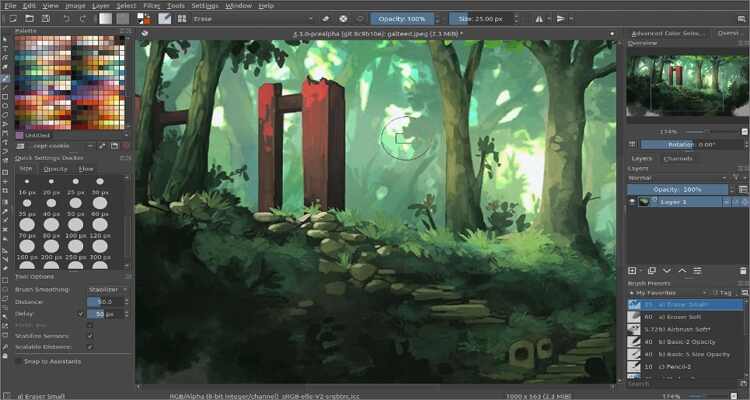
2. Autodesk Sketchbook
Autodesk Sketchbook est une autre application de dessin populaire parmi les designers professionnels. Certaines des fonctionnalités qui placent cette application parmi les meilleures sont son interface utilisateur simple et ses outils de dessin avancés. En parlant d'outils, il existe plus de 140 pinceaux, plusieurs calques et divers modèles de fusion. De plus, le logiciel prend en charge les traits et les règles prédictifs et en perspective.
Avantages :
- Excellente collection de pinceaux.
- Outils professionnels.
- Simple à utiliser.
Inconvénients :
- Pas pour les débutants.
- Slugging sur les anciennes versions de Mac.
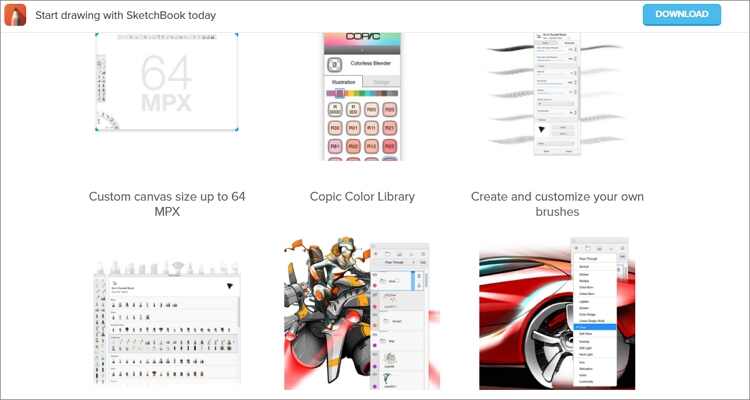
3. MediBang Paint
MediBang Paint est sans aucun doute l'un des meilleurs logiciels de dessin gratuits pour Mac que vous puissiez trouver actuellement. Le principal avantage ici, outre la simplicité, est la compatibilité avec toutes les plates-formes de bureau et mobiles. Par exemple, vous pouvez commencer à dessiner sur votre iPhone, puis terminer sur Mac, grâce au stockage cloud gratuit. Cependant, certains outils spécifiques que vous apprécierez sur la version de bureau peuvent ne pas être présents sur votre téléphone ou votre tablette.
Avantages :
- Application multiplateforme.
- Préréglages de pinceaux fantastiques.
- Stockage cloud gratuit.
Inconvénients :
- Doit créer un compte MediBang.
- Les tutoriels sont pour la plupart en japonais.
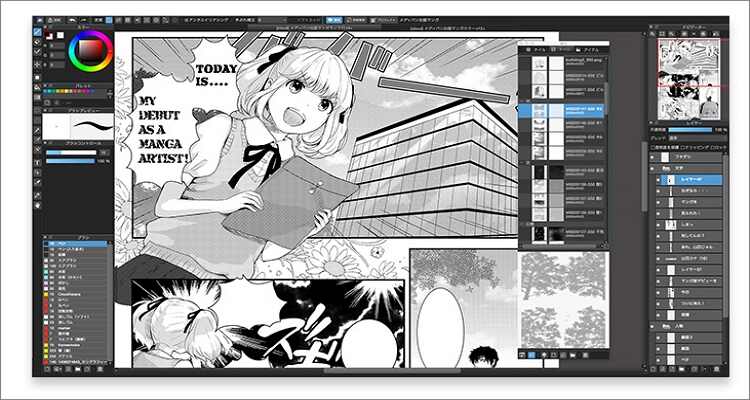
4. Sip
Sip vous offre un moyen professionnel et simple de collecter, d'organiser et d'exporter vos arts colorés. Il se vante de raccourcis universels qui permettent aux utilisateurs de manipuler les couleurs sans effort. Sip vous permet également de choisir la teinte précise dont vous avez besoin et de les organiser soigneusement pour former des palettes. De plus, vous pouvez dupliquer les couleurs et même créer des instantanés pour vous souvenir des couleurs si nécessaire. De plus, l'application détectera et alignera les formats de couleur avec l'application que vous utilisez.
Avantages :
- Prend en charge plusieurs formats de couleurs.
- Raccourcis clavier universels.
- Simple à utiliser.
Inconvénients :
- Pas entièrement gratuit.
- Manque de fonctionnalités importantes.
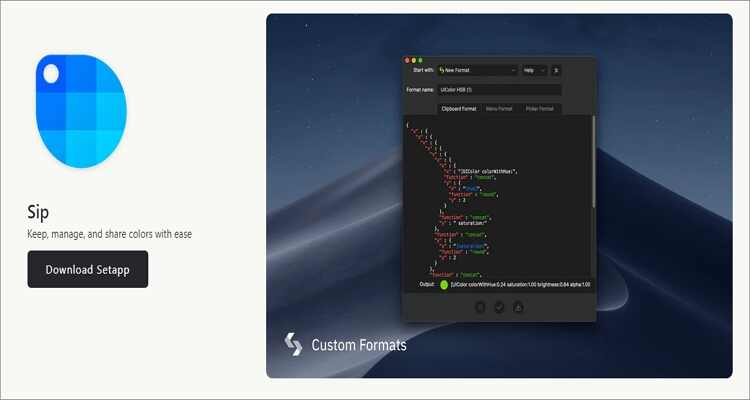
5. Inkscape
Vous cherchez toujours une application de dessin gratuite pour Mac avec des vecteurs ? Essayez Inkscape ! Avec cette centrale de dessin open source, vous profiterez d'une mise en page de conception simple avec de multiples fonctionnalités pour créer des vecteurs professionnels. Il peut concevoir et manipuler des notes, des objets et des couleurs. Vous bénéficierez également de la prise en charge du texte multiligne, de la prise en charge des formats de fichier image standard et de l'affichage anti-aliasé. Dans l'ensemble, les cadeaux ne peuvent pas être meilleurs !
Avantages :
- Application open source.
- Plusieurs outils de dessin.
- Communauté en ligne utile.
Inconvénients :
- Lags avec des fichiers volumineux.
- Interface utilisateur encombrée.

6. GrafX2
Honnêtement, je ne peux pas faire plus simple que GrafX2. C'est un outil en ligne gratuit et simple pour créer des pixel arts uniques. Cette application bitmap de 256 couleurs vous permet de dessiner jusqu'à 60 résolutions différentes. Étonnamment, le dernier redémarrage a eu lieu en 2007, mais GrafX2 a toujours réussi à offrir des outils d'esquisse avancés pour les concepteurs modernes. Vous obtiendrez des paramètres de grille, des outils d'ombrage, des options d'animation et des outils de forme.
Avantages :
- Meilleur pour les développeurs de jeux.
- Simple à utiliser.
- Application gratuite.
Inconvénients :
- Interface utilisateur obsolète.
- Manque d'outils importants.
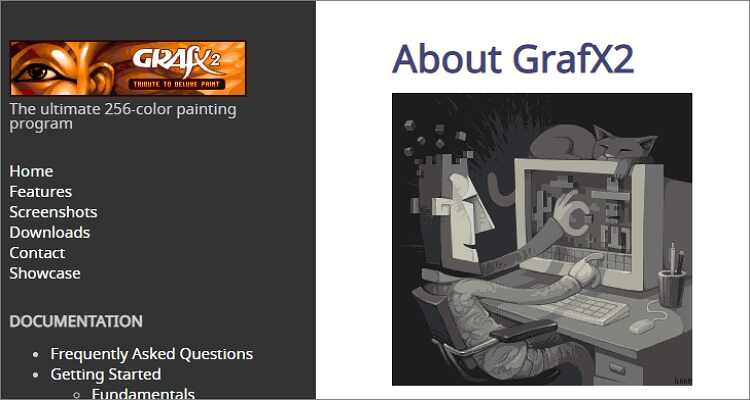
7. Adobe Illustrator
Bien qu'éclipsé par son frère, Adobe Photoshop, Adobe Illustrator est toujours l'une des applications complètes pour dessiner des conceptions vectorielles. Ici, les designers et les artistes créeront tout, des panneaux d'affichage et des emballages de produits aux illustrations de livres et aux icônes Web. Vous disposerez de tous les outils essentiels pour transformer des formes ou des couleurs simples en logos, graphiques ou icônes sophistiqués. De plus, vous obtiendrez de superbes outils de typographie et de dessin.
Avantages :
- Opérations fluides et rapides.
- Plusieurs outils de dessin.
- Prend en charge les fichiers PDF.
Inconvénients :
- Pas pour les débutants.
- Essai gratuit avec la version payante.
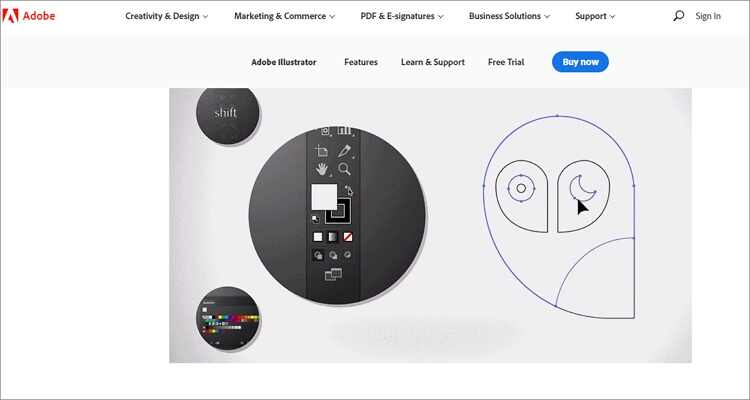
8. Clip Studio
URL : https://www.clipstudio.net/en
Si vous travaillez principalement sur des mangas, Clip Studio devrait être votre option de prédilection. Bien que vous puissiez l'utiliser pour concevoir des animations et des illustrations standard, Clip Studio excelle dans l'espace manga, tout comme Manga Studio. L'application offre des fonctionnalités avancées telles que la détection de la pression du stylet pour vous permettre de créer facilement des dessins de zones complexes, des colorations rapides, etc.
Avantages :
- Pinceaux lisses et naturels.
- Excellent thème sombre.
- Interface personnalisable.
Inconvénients :
- Raccourcis clavier non intuitifs.
- Prix étouffant.
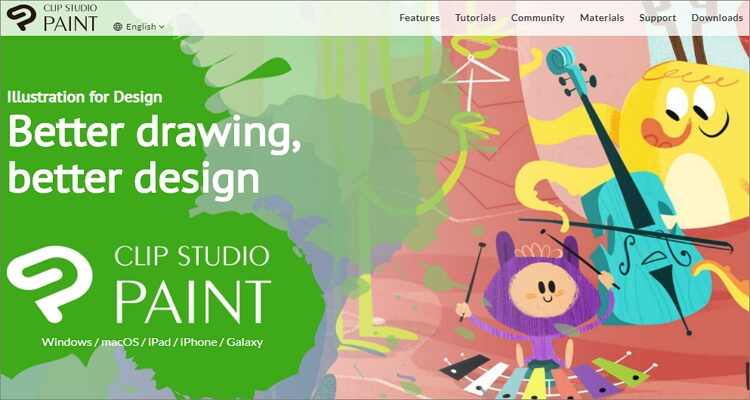
9. FireAlpaca
Si vous voulez un outil léger pour votre ancien ordinateur, choisissez FireAlpaca. Cependant, ne rejetez pas cet outil, car il est livré avec des outils de dessin assez essentiels. Ce programme de peinture numérique gratuit est disponible dans jusqu'à 10 langues différentes et fonctionne parfaitement sur Mac et PC. Il est livré avec des outils simples tels que le stylo, le crayon et l'aquarelle pour dessiner des illustrations et des arts de manière professionnelle. Et le meilleur de tous, FireAlpaca est gratuit pour toujours !
Avantages :
- Une application open source gratuite.
- Outils de dessin de base.
- Plateforme multilingue.
Inconvénients :
- Pas pour les pros.

10. Adobe Photoshop
La clôture de nos dix meilleurs est Adobe Photoshop, qui est sans aucun doute l'outil de dessin le plus populaire du lot. Ici, vous aurez accès à des centaines de pinceaux aux traits doux. Contrairement à la perception qui existe, Adobe Photoshop est très simple à utiliser, mais peut nécessiter d'abord une certaine courbe d'apprentissage. Vous pouvez l'utiliser pour créer des bannières, des sites Web, des icônes, des logos, convertir des images, etc. De plus, vous pouvez télécharger des photos locales et recommencer à zéro.
Avantages :
- Logiciel universel.
- Plusieurs outils de conception.
- Prend en charge tous les formats d'image.
Inconvénients :
- Programme gourmand en ressources.
- Pas pour les débutants.
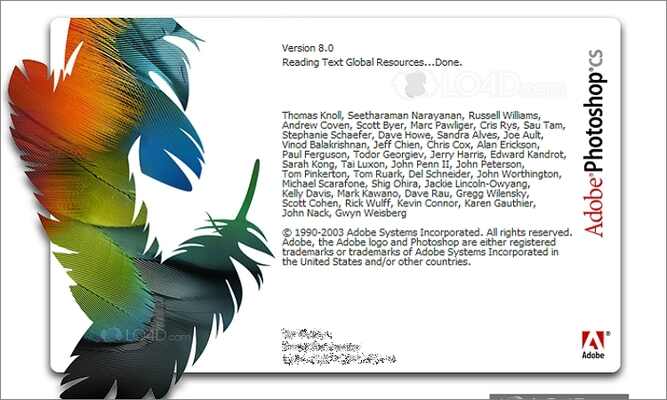
11. BlackInk
Si vous expérimentez toujours votre art mais que vous n'avez pas peur de prendre des risques, voici l'application parfaite pour vous. L'application propose un système de contrôleur simple pour créer des pinceaux uniques et personnalisés. Vous pouvez également personnaliser les pinceaux par défaut et les utiliser pour peindre des images. Mieux encore, vous pouvez partager vos pinceaux personnalisés avec la communauté. De cette façon, vous ne manquerez jamais d'un pinceau pour travailler.
Avantages :
- Parfait pour les débutants.
- Créez des pinceaux personnalisés.
- Partagez les pinceaux avec la communauté.
Inconvénients :
- Prix élevé.
- Pas pour les utilisateurs avancés.
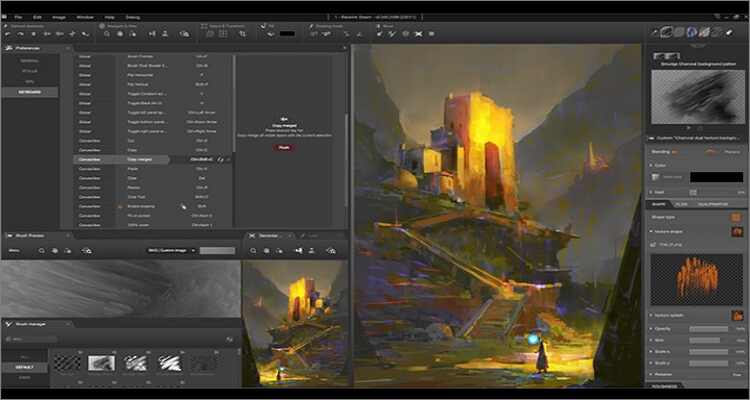
12. ArtRage
ArtRage est une application intuitive et particulièrement réaliste pour les vrais artistes. Bien qu'elle soit conçue dans un souci de simplicité et de plaisir, cette application offre des outils puissants adaptés. Sur la plate-forme multilingue, vous obtiendrez des outils de peinture tels que l'aquarelle, le pinceau à huile, le rouleau à peinture, l'aérographe, le couteau à palette et bien plus encore. Vous obtiendrez également une gomme, un stylo, un stylo à encre, un marqueur et tout autre outil de dessin que vous pouvez imaginer.
Avantages :
- Créez des outils de pinceau personnalisés.
- Offre des outils d'effets spéciaux.
- Zoomez et faites pivoter la toile librement.
Inconvénients :
- Pas pour les débutants.
- Gênant lors du réglage de la taille du pinceau.

13. EazyDraw pour Mac
Il s'agit d'une application de dessin vectoriel conçue sur mesure pour les illustrations techniques, les dessins et la publication assistée par ordinateur sur les ordinateurs Mac OS X. Avec EazyDraw pour Mac, les utilisateurs bénéficieront d'un ensemble complet d'outils de conception, de logos, de titres, d'illustrations, etc. Et si vous êtes débutant, vous obtiendrez des manuels et des didacticiels simples à comprendre pour vous aider à démarrer rapidement.
Avantages :
- Plusieurs outils de dessin.
- Livré avec des didacticiels et des manuels simples.
- Contrôles de calques simples.
Inconvénients :
- Interface peu pratique.
- Prix élevé.
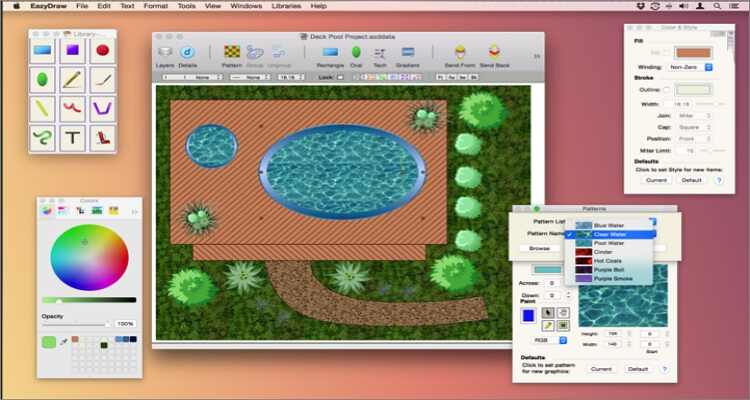
14. Gravit Designer
Gravit Designer est une application multiplateforme simple à télécharger et à utiliser gratuitement sur Mac, Windows, Linux et Chrome OS. Avec lui, vous créerez de superbes maquettes, interfaces et graphiques vectoriels évolutifs. Contrairement à d'autres options haut de gamme comme Photoshop et Sketch, Gravit Designer vous permet de créer des publications sur les réseaux sociaux sans vous ruiner. Autre chose, il prend en charge plusieurs formats de fichiers d'importation et d'exportation.
Avantages :
- Le logiciel est sans bogue.
- Prend en charge plusieurs formats de fichiers image.
- Disponible dans les versions en ligne et de bureau.
Inconvénients :
- Le défilement de la toile peut être ennuyeux.
- Crash avec de gros fichiers.
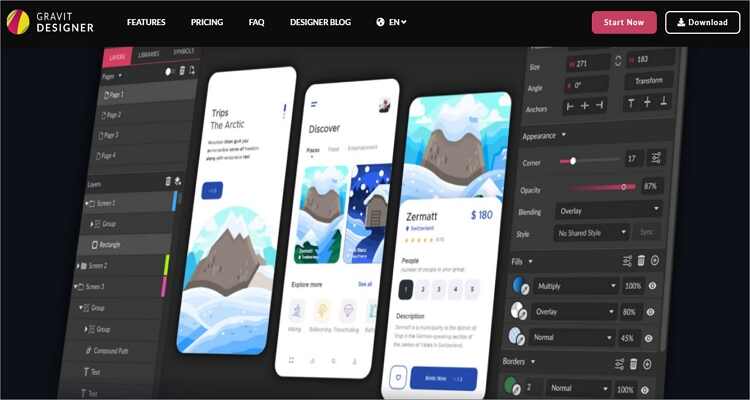
15. Vectr
Enfin, vous pouvez utiliser Vectr pour créer des designs et des arts accrocheurs sur Mac. C'est un bel outil gratuit qui est amusant à utiliser et simple à apprendre. Avec Vectr, vous réaliserez des conceptions fluides et professionnelles pour toute entreprise. Vous obtiendrez également un didacticiel simple pour vous aider à démarrer rapidement. Vous pouvez travailler avec des textes, des formes et plusieurs calques. Cependant, Vectr n'est pas aussi sophistiqué que d'autres options avancées comme Canva.
Avantages :
- Utilisation gratuite.
- Simple à comprendre.
- Offre des tutoriels simples.
Inconvénients :
- Pas pour les designers professionnels.
- Vous devez d'abord créer un compte pour enregistrer les fichiers.
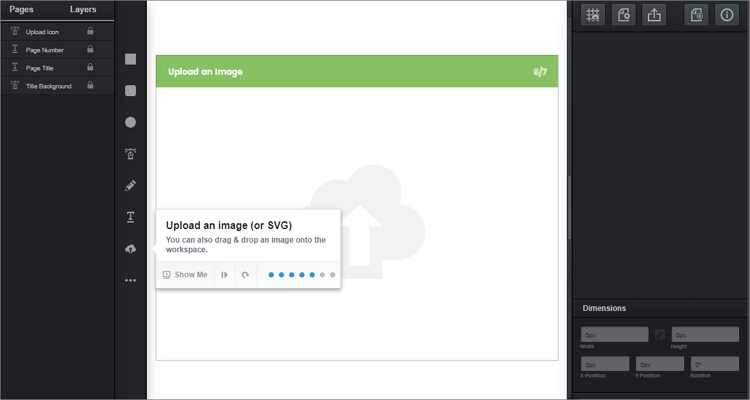
Conclusion
Ce sont les meilleurs logiciels de dessin gratuits pour Mac que vous pouvez obtenir actuellement. Si vous avez un budget limité, vous pouvez opter pour des options open source gratuites comme Vectr et Fire Alpaca. Mais si vous souhaitez profiter de fonctionnalités étendues, choisissez des outils avancés comme Photoshop et Canva. Mieux encore, tous ces programmes proposent des essais gratuits, il n'y a donc aucun mal à essayer.
Votre boîte à outils vidéo complète
 Convertissez facilement par lots des fichiers MOV en MP4, AVI, 3GP et vice versa.
Convertissez facilement par lots des fichiers MOV en MP4, AVI, 3GP et vice versa. 


Pierre Dubois
staff Éditeur